hal yang perlu dilakukan pertama kali adalah pastikan anda untuk Login ke Server linux terlebih dahulu, setelah berhasil login selanjutnya adalah
1. Buka My Computer dan buka folder Hana/Shared/NDB/HDB00
2. kemudian klik kanan open in terminal
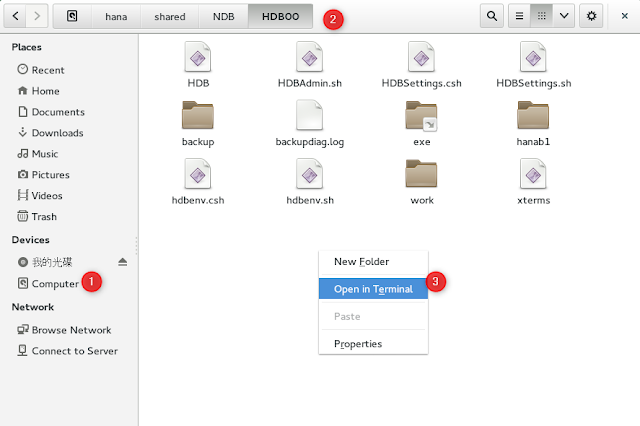
3. Kemudian ketik su - ndbadm seperti gambar dibawah
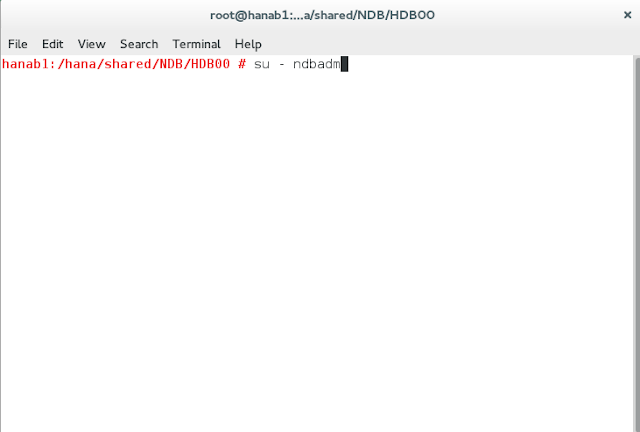
4. kemudian klik enter, dan akan menampilkan seperti gambar dibawah dan ketik "HDB Start"

5. Klik Enter dan tunggu sampai menampilkan pesan seperti gambar dibawah
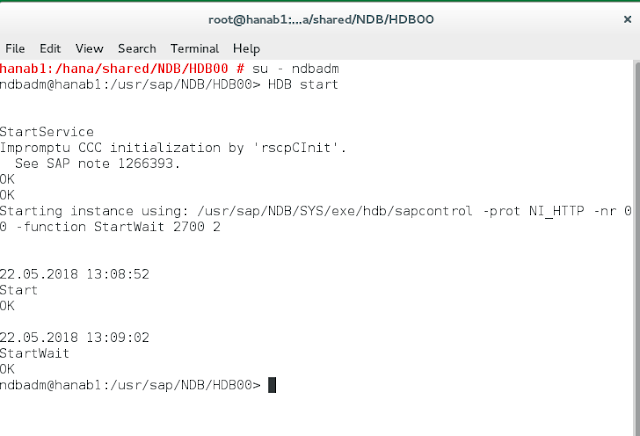
6. Setelah HDB diaktifkan selanjutnya adalah mengaktifkan service manager dengan membuka Folder /etc/init.d, kemudian klik kanan open in terminal
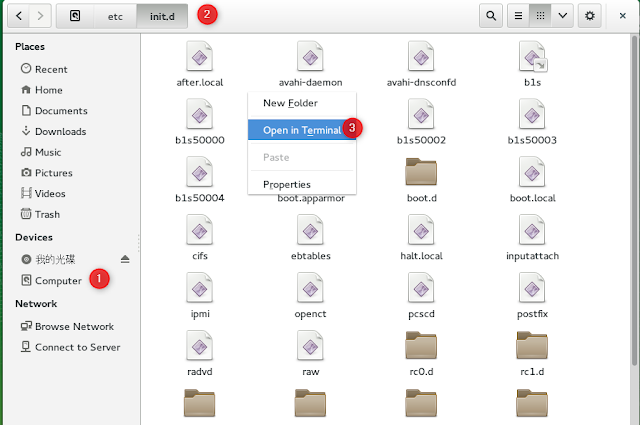
7. Setelah terminal tampil ketik ./sapb1servertools start
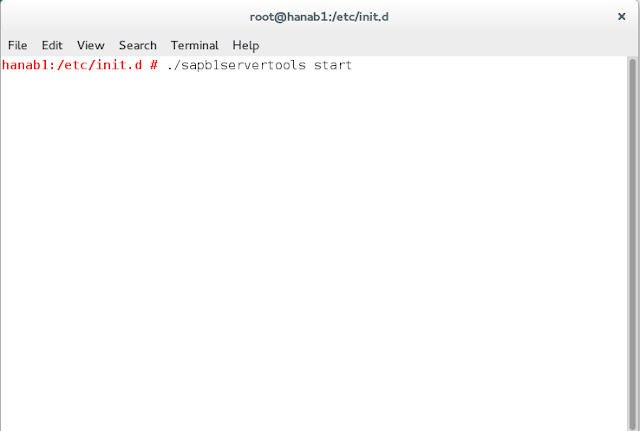
8. tunggu hingga tampil tulisan done seperti gambar dibawah
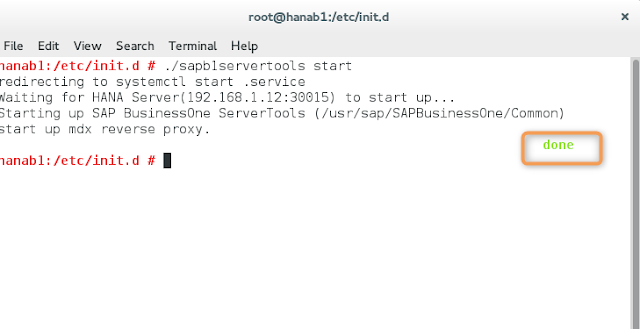
Setelah aktif silahkan untuk menjalankan SAP anda.